Het vinden van een goede en betrouwbare schermrecorder kan voor sommigen een uitdaging zijn, vooral voor degenen die niet technologisch ingesteld zijn. Het kan frustrerend zijn en veel tijd kosten. Daarom hebben we dit artikel gemaakt om enkele geweldige en gratis schermrecorders (geen watermerk) die je misschien wilt bekijken en proberen.
Houd er rekening mee dat het gebruik van gratis tools altijd enkele beperkingen met zich meebrengt vergeleken met het gebruik van professionele opties. Maar als je dat goed vindt, is het natuurlijk allemaal goed. We zullen elke optie hier één voor één in detail behandelen, zodat u deze gemakkelijk kunt raadplegen.
Inhoud: Deel 1. Welke gratis schermrecorder heeft geen watermerk en tijdslimiet?Deel 2. Beste schermrecorder voor pc zonder watermerk en zonder tijdslimietDeel 3. Is er een schermrecorder voor telefoons zonder watermerk?Deel 4. Gratis online schermrecorder zonder watermerkOnderdeel 5. Tot slot
Deel 1. Welke gratis schermrecorder heeft geen watermerk en tijdslimiet?
Om uw kostbare tijd te besparen, hebben we een lijst met gratis schermrecorders zonder watermerk samengesteld, evenals een tijdslimiet die u misschien wilt proberen. Bekijk ze allemaal terwijl je dit gedeelte verder leest.
Schermopname
SceenRec is een gratis schermrecorder (geen watermerk) die ook geen tijdslimiet heeft tijdens gebruik. Het ondersteunt Windows- en Linux-besturingssystemen en is een goed hulpmiddel om te gebruiken als iemand wil dat de opgenomen bestanden direct na het opnameproces worden gedeeld (aangezien er direct na de opname een directe link wordt weergegeven). Het is ook gemakkelijk en snel te gebruiken. Helaas kunnen Mac-gebruikers deze tool nog niet gebruiken en zijn er geen bewerkingsfuncties beschikbaar.
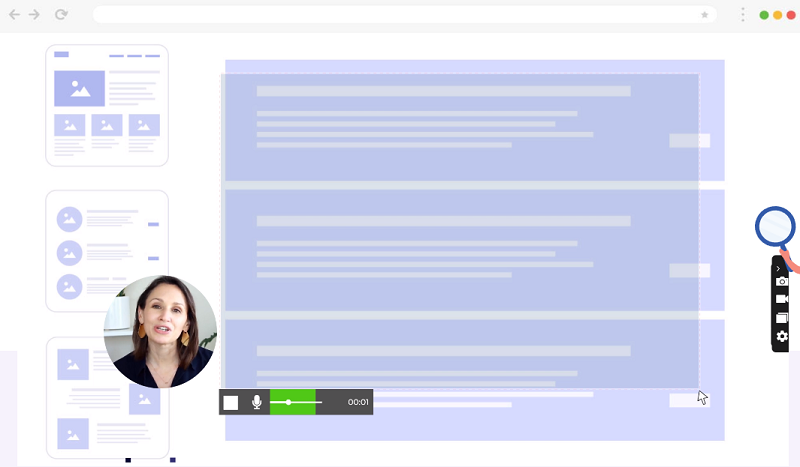
OBS Studio
Een andere betrouwbare en algemeen bekende open-source en gratis schermrecorder is OBS Studio. Het kan ook worden gebruikt bij het maken van video's voor live-uitzending of voor later gebruik. Sommige gebruikers vinden deze app goed genoeg omdat hij flexibel is. Anderen vinden het echter een beetje ingewikkeld en moeilijk om er vertrouwd mee te raken.
CamStudio
Voor gratis en onbeperkte schermopnamen zonder watermerk en tijdsbeperkingen kunnen eigenaren van Windows-pc's het gebruik van CamStudio overwegen. Een van de beste eigenschappen van deze tool is dat het uitvoerbestanden van hoge kwaliteit kan produceren, omdat de opname die wordt gemaakt verliesvrij is. Het heeft ook verschillende menu's onder de video-instellingen waar gebruikers van kunnen genieten die van maatwerk houden. Het is alleen zo dat sommigen de interface een beetje “ouderwets” vinden. Bovendien werkt deze gratis schermrecorder (geen watermerk) alleen op Windows-computers.
ShareX
Een ander goed hulpmiddel om te controleren en uit te proberen bij schermopname zonder tijds- en kostenbeperkingen is "ShareX". Het is een lichtgewicht productiviteitsprogramma dat goed werkt op Windows-computers. Het heeft een functie voor automatisch vastleggen, enkele deel- en bewerkingsmenu's en annotatiehulpmiddelen. Bovendien kunnen gebruikers van deze tool erop vertrouwen dat de app op tijd wordt bijgewerkt. Helaas kan dit niet zo zijn gebruikt door Mac-gebruikers.
Gratis Cam
Een applicatie die vrij eenvoudig is en ontworpen is voor Windows PC-gebruikers is “Free Cam” (er zijn momenteel geen versies beschikbaar voor Mac of Linux OS). Het is geweldig, vooral als iemand bestanden opneemt voor YouTube-integratie. Deze app heeft ook bewerkingsmenu's die gemakkelijk te begrijpen en te gebruiken zijn (van toepassing op zowel audio als video), evenals annotatiefuncties. Audio opnemen via de microfoon is ook mogelijk. Je kunt de voordelen van deze app upgraden door een betaald abonnement te nemen, vooral als de kwaliteit van de uitvoerbestanden van de gratis versie behoorlijk hinderlijk is. Het is alleen een beetje duur.
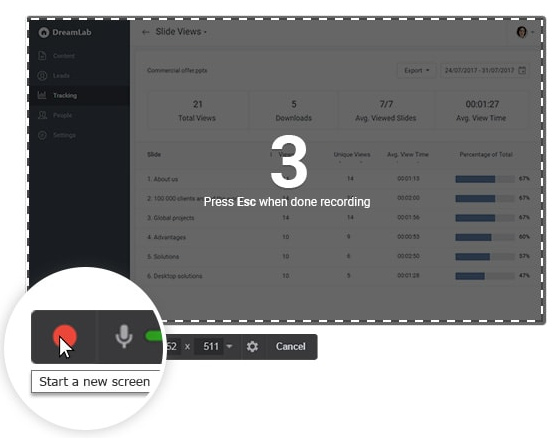
Naast deze gratis schermrecorders (zonder watermerk) die in dit deel werden genoemd, zijn er nog andere tools die al gemakkelijk toegankelijk en beschikbaar zijn. De hier genoemde zijn het meest bekend en worden door velen gebruikt. Natuurlijk is het nog steeds uw keuze om andere opties te controleren en uit te proberen.
Deel 2. Beste schermrecorder voor pc zonder watermerk en zonder tijdslimiet
Hoewel de schermrecorders die in het vorige deel werden gedeeld geweldig genoeg zijn, aangezien ze gratis zijn en geen beperkingen stellen als het gaat om de opnametijd (in tegenstelling tot andere apps), kun je je nog steeds afvragen of er een professionele schermrecorder is die kan helpen u eruit en zal zelfs meer voordelen en voordelen opleveren. Gelukkig bestaat dit iMyMac-schermrecorder. Wat maakt dit hulpmiddel het beste?
Het bovengenoemde programma wordt beschouwd als de krachtigste oplossing als het gaat om de schermopnamebehoeften van mensen. Het wordt door velen vertrouwd, niet alleen vanwege de uitgebreide functies bij het vastleggen van iemands schermactiviteiten, maar ook vanwege de extra functies waarvan men via de app kan genieten, waardoor het opnameproces plezierig wordt.
iMyMac Screen Recorder bevordert maatwerk via de beschikbare bewerkingsmenu's en eenvoudige navigatie via de realtime annotatietools. Er zijn zelfs toegankelijke toetsen om de webcam te openen of indien nodig schermafbeeldingen te maken. Bovendien zijn er ook knoppen beschikbaar om te pauzeren en opnieuw te starten.
Na het delen van de tutorial over het gebruik van enkele gratis schermrecorders (zonder watermerk), zijn we nu hier om een gids uit te lichten bij het gebruik van een professioneel programma.
Ontvang nu een gratis proefversie! Intel Mac M-serie Mac Ontvang nu een gratis proefversie!
- Nadat u de installatie van deze app hebt voltooid, gaat u verder met het starten ervan. Ga naar de hoofdinterface en zoek naar “Videorecorder'.
- Kies of u alleen het scherm wilt opnemen met behulp van het menu 'Alleen scherm', of dat u het samen met uw camera wilt opnemen door op de knop 'Scherm en camera" knop. Als dit laatste is geselecteerd, wordt de webcam automatisch geopend. Als dit niet het geval is, drukt u op “Opnieuw controleren”. Geef het opnamegebied op dat u wilt gebruiken – “Venster”, “Volledig” of het aangepaste formaat van uw voorkeur.
- Ga verder met het wijzigen van de audio-instellingen. U kunt alleen het microfoongeluid (“Microfoon”-knop) of het systeemgeluid (“Systeemgeluid”-knop) opnemen, of beide vastleggen via de “Systeemgeluid en microfoon”menu. Als u liever geen geluid opneemt, kiest u “Geen”.
- Druk de "Opname starten' om het te beginnen en te beëindigen door op de rode 'stop'-knop te klikken.

Deel 3. Is er een schermrecorder voor telefoons zonder watermerk?
Als u graag uw mobiele apparaat gebruikt, bent u zeker op zoek naar een gratis schermrecorder (zonder watermerk) die u kunt gebruiken. Natuurlijk hebben we hier enkele aanbevelingen voor u.
SchermCam
De meeste gebruikers beschouwen ScreenCam als een van de beste als het gaat om schermopname op Android-apparaten. Het kan helpen bij eenvoudige schermopnamen tijdens het vastleggen van audio. Er zijn ook functies om bepaalde instellingen te wijzigen, zoals de resolutie, bitrate of framerate, om de uitvoer verder te verbeteren. U hoeft zich ook geen zorgen te maken over advertenties, aangezien er geen advertenties zullen zijn zolang deze app in gebruik is.
ClickUp-clip
ClickUp is een platform dat een verscheidenheid aan functies biedt, waaronder schermopname via de in-app-tool genaamd “Clip”. Deze app wordt niet alleen ondersteund op pc's, maar ook op mobiele apparaten zoals Android- of iOS-telefoons. Het kan helpen bij schermopnamen en bij het toevoegen van voice-overs. Direct delen achteraf is zelfs toegestaan. Natuurlijk kun je uitvoerbestanden zonder watermerk hebben en dit programma kan ook zonder tijdslimiet worden gebruikt. Het is alleen zo dat sommige beginners, met de verschillende aanpasbare functies, dit misschien een beetje uitdagend vinden om te gebruiken.
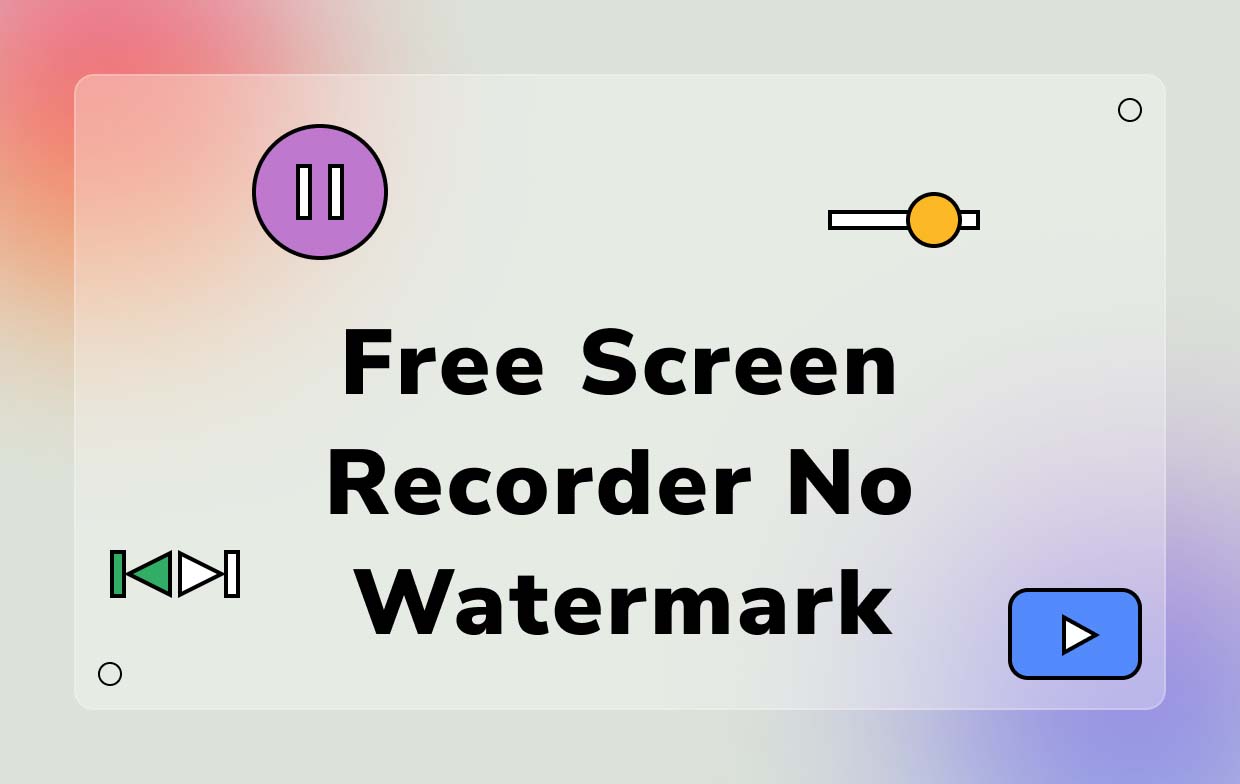
Deel 4. Gratis online schermrecorder zonder watermerk
Leren over gratis schermrecorders (zonder watermerk) die online toegankelijk zijn, zou voor velen ook van cruciaal belang zijn. Voor degenen die het lastig vinden om software-apps te installeren, is het gebruik van online opties een goede keuze.
RecCloud
Voor een snelle oplossing voor uw behoeften op het gebied van online schermopnamen kunt u overwegen om het gebruik ervan te gebruiken RecCloud. Het is uiteraard webgebaseerd en er is een stabiele netwerkverbinding nodig om dit functioneel te krijgen. Een van de voordelen van deze tool ten opzichte van de andere is dat het de mogelijkheid biedt om samen afspeellijsten te maken. Je video's beveiligen met een wachtwoord kan zelfs! Houd er rekening mee dat deze tool geen bewerkings- of annotatietools biedt. Maar al met al is het goed en gemakkelijk te gebruiken.
AceThinker Gratis schermrecorder online
Een andere online optie is "AceThinker Free Screen Recorder Online". Het kan worden gebruikt op Windows- en Mac-computers en er worden talloze schermopnamefuncties aangeboden. Men kan zelfs zijn opnameparameters wijzigen en de opgenomen audiobestanden opslaan in verschillende beschikbare uitvoerformaten. Uiteraard hebben de resulterende uitvoer geen watermerken. Bovendien kan men deze tool gebruiken zonder na te denken over tijdsbeperkingen!
Onderdeel 5. Tot slot
Je bent vast blij om te weten en te horen dat er een aantal gratis schermrecorders (zonder watermerk) zijn waaruit je kunt kiezen. In dit artikel worden de meest gebruikte tools vermeld die al door veel gebruikers worden vertrouwd. Het is goed om van deze gratis opties te profiteren, aangezien de meeste ervan aan onze opnamebehoeften voldoen. We kunnen echter niet ontkennen dat ze op de een of andere manier nog steeds tekortschieten. Het is dus altijd een goed back-upplan om een professionele app bij je te hebben, zoals de iMyMac Screen Recorder.



